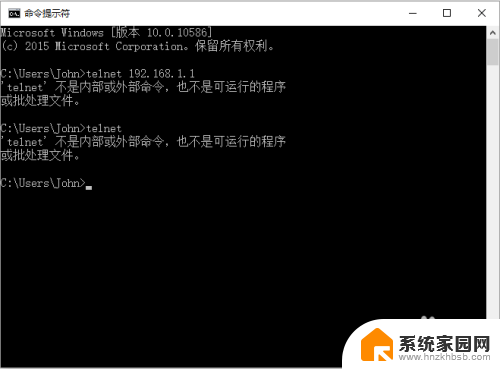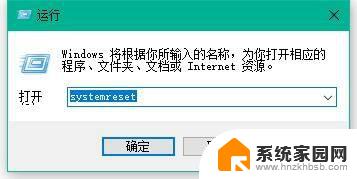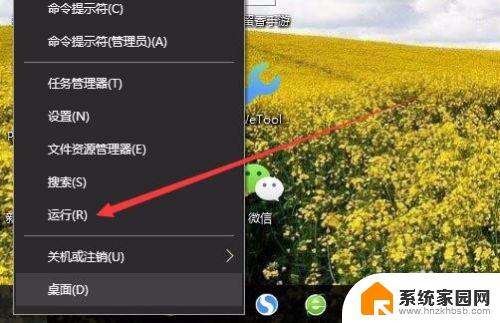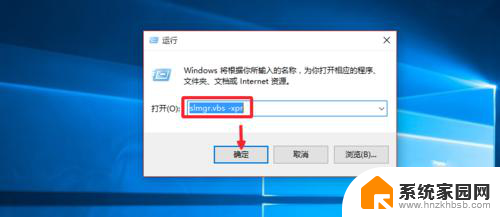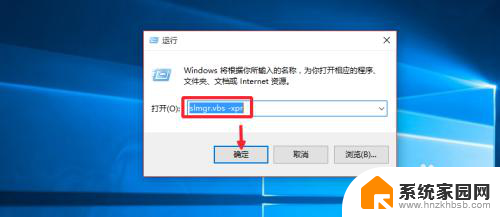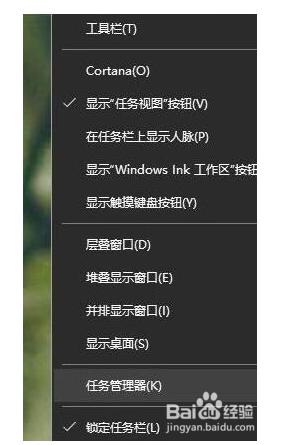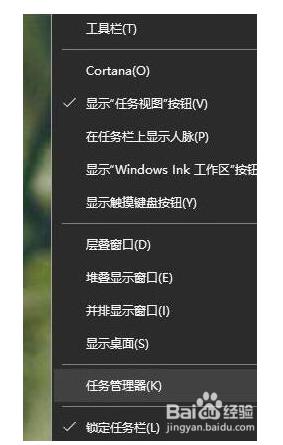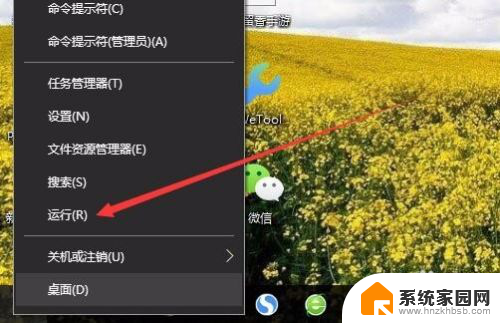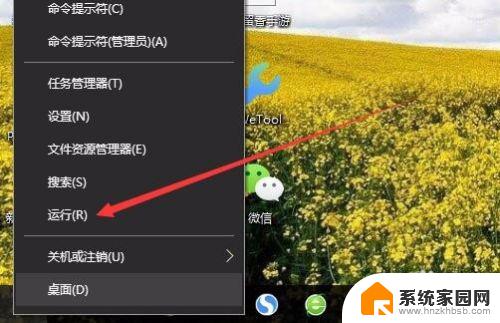windows10 专业版 没有telnet服务 win10系统telnet打开教程
更新时间:2024-10-04 15:49:43作者:jiang
在 Windows 10 专业版中,很多用户可能会发现系统中并没有预装 Telnet 服务,而 Telnet 是一种用于远程登录到其他计算机或服务器的常用工具,如果您想在 Win10 系统中使用 Telnet,您需要手动打开并配置该服务。接下来让我们一起来了解一下如何在 Windows 10 中打开 Telnet 服务的方法。
windows10 专业版 没有telnet服务1、在左下角的搜索栏里面输入“控制面板”打开
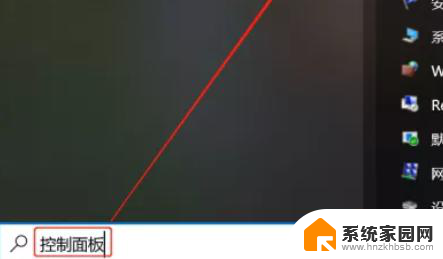
2、点击这里的“程序和功能”
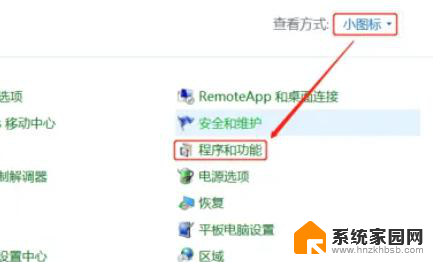
3、点击启用win功能,再找到“Telnet客户端”。然后点击确定打开。
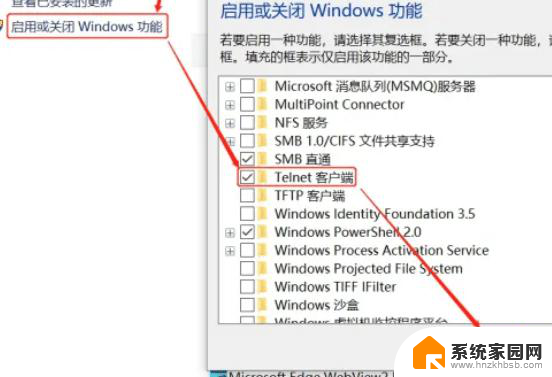
4、然后按下win+R,输入cmd
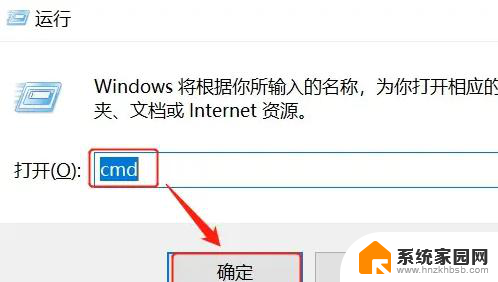
5、输入Telnet命令测试一下,如果出现下面这种界面就说明已经成功了。
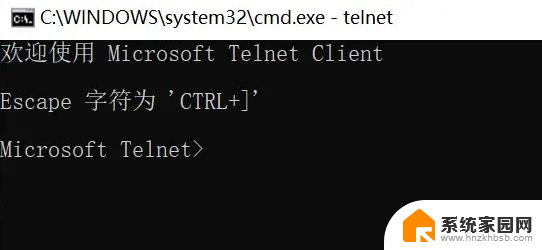
以上就是windows10 专业版 没有telnet服务的全部内容,还有不懂得用户就可以根据小编的方法来操作吧,希望能够帮助到大家。